Menggambar format adalah bagian fundamental dari pengembangan GUI. Dengan JavaFX, Anda dapat dengan mudah membuat berbagai bentuk yang menambah daya tarik visual untuk aplikasi Anda. Dalam tutorial ini, kita akan fokus pada bentuk yang paling sederhana: garis. Anda akan belajar bagaimana menggambar, menyesuaikan, dan menata garis di dalam adegan JavaFX.
Temuan Utama
- Penggunaan kelas Line untuk membuat garis dalam JavaFX.
- Menyesuaikan warna dan lebar garis.
- Pengantar tentang garis putus-putus dan berbagai gaya garis.
Panduan Langkah-demi-Langkah
Untuk membuat garis dalam JavaFX, ikuti langkah-langkah berikut:
Langkah 1: Membuat HBox dasar
Untuk mewakili garis Anda, pertama-tama Anda perlu membuat HBox. Ini berfungsi sebagai wadah untuk semua komponen grafis.
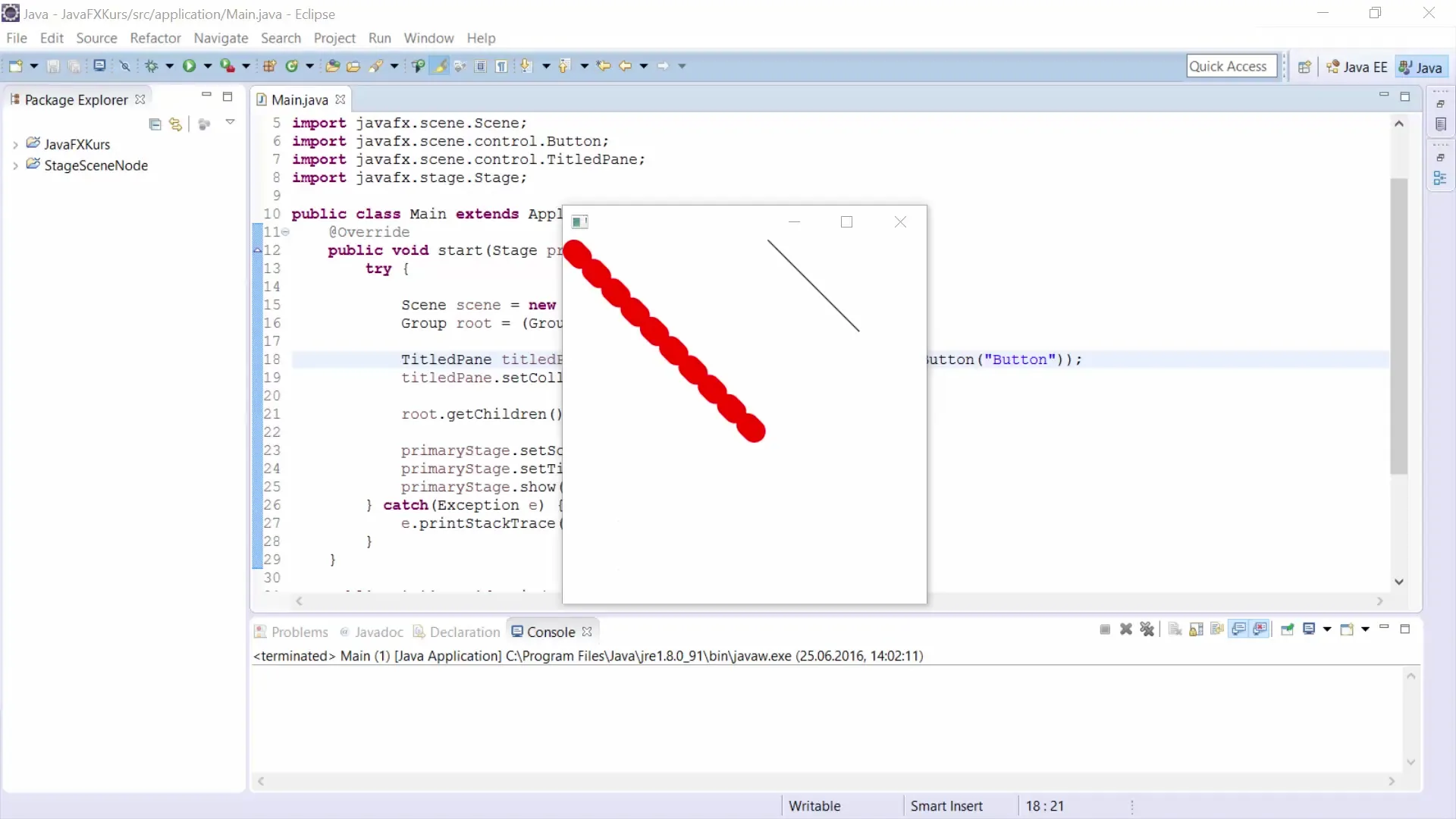
Pertama, wadah bok yang diinstansikan. Anda dapat membuat HBox baru dengan menggunakan kode berikut:
Langkah 2: Membuat adegan
Sekarang saatnya untuk membuat adegan di mana HBox Anda akan dimasukkan. Anda dapat mengatur ukuran adegan dan area gambar menjadi 400x400 piksel.
Berikut adalah kode untuk membuat adegan:
Langkah 3: Menambahkan garis
Untuk menggambar garis, Anda menggunakan kelas Line. Ini memungkinkan Anda untuk menentukan titik awal dan akhir garis langsung di konstruktor.
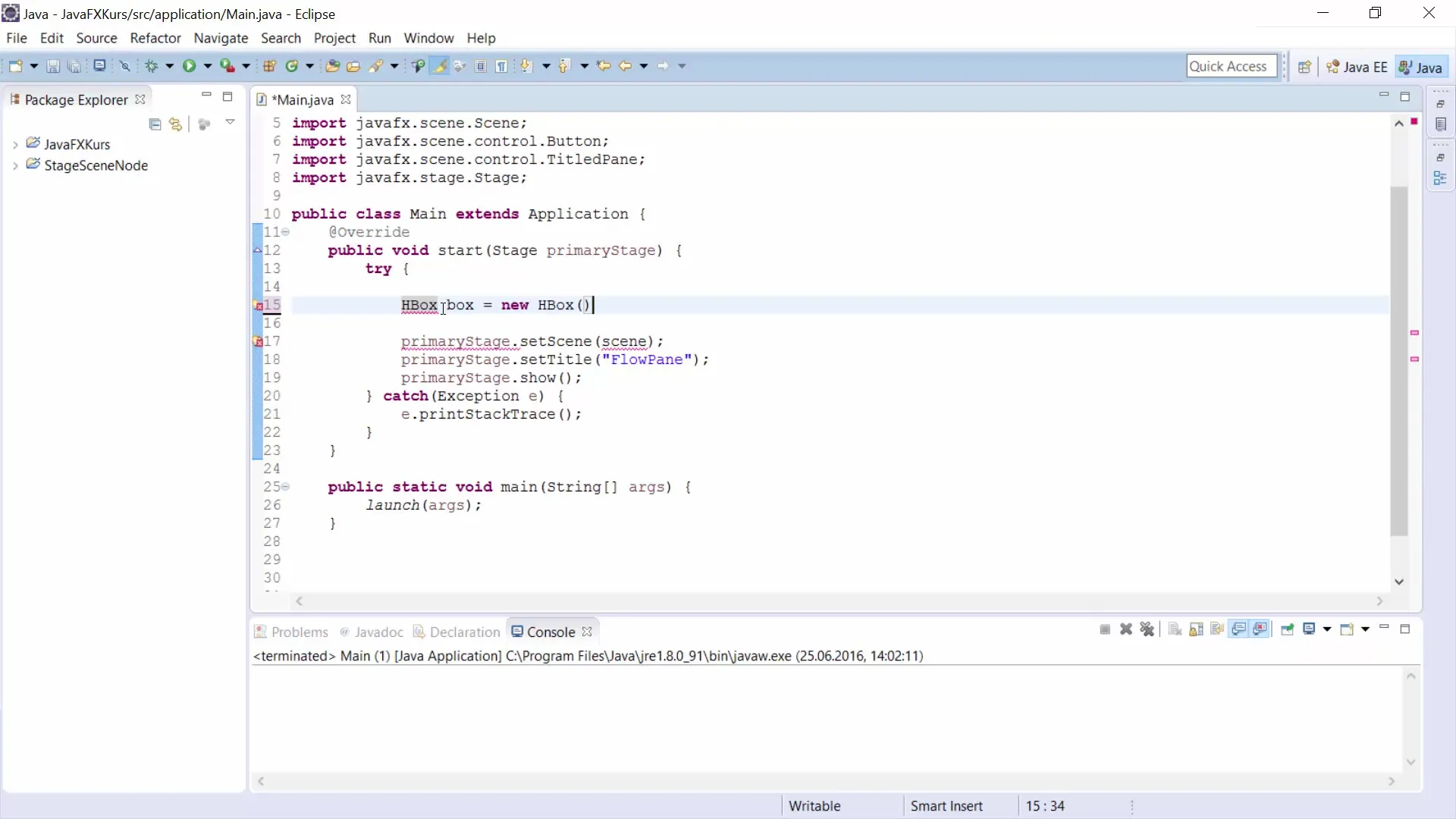
Misalnya, Anda membuat garis yang berjalan dari titik (0,0) hingga titik (200,200):
Langkah 4: Menambahkan garis ke adegan
Untuk membuat garis tampak, Anda perlu menambahkannya ke HBox. Untuk itu, Anda menggunakan metode getChildren().addAll().
Berikut adalah kode yang sesuai:
Langkah 5: Memahami titik nol
Salah satu sifat penting dari JavaFX adalah bahwa titik nol terletak di sudut kiri atas area gambar. Dalam hal ini, nilai positif bergerak ke bawah pada sumbu y dan ke kanan pada sumbu x.
Langkah 6: Mewarnai garis
Untuk membuat garis lebih terlihat, Anda dapat mengubah warna dengan perintah setStroke().
Gunakan kode ini untuk mengubah warna menjadi merah:
Langkah 7: Menyesuaikan ketebalan garis
Lebar garis juga dapat disesuaikan. Untuk itu, Anda menggunakan metode setStrokeWidth().
Gunakan kode ini untuk meningkatkan lebar menjadi 25 piksel:
Langkah 8: Membuat garis putus-putus
Untuk membuat garis putus-putus, Anda memerlukan DashArray. Metode ini memungkinkan Anda menetapkan pola untuk garis tersebut.
Berikut contoh untuk membuat garis putus-putus:
Langkah 9: Mendefinisikan gaya garis
Cap garis dapat berupa bulat atau persegi. Untuk mengatur gaya menjadi bulat, gunakan perintah setStrokeLineCap().
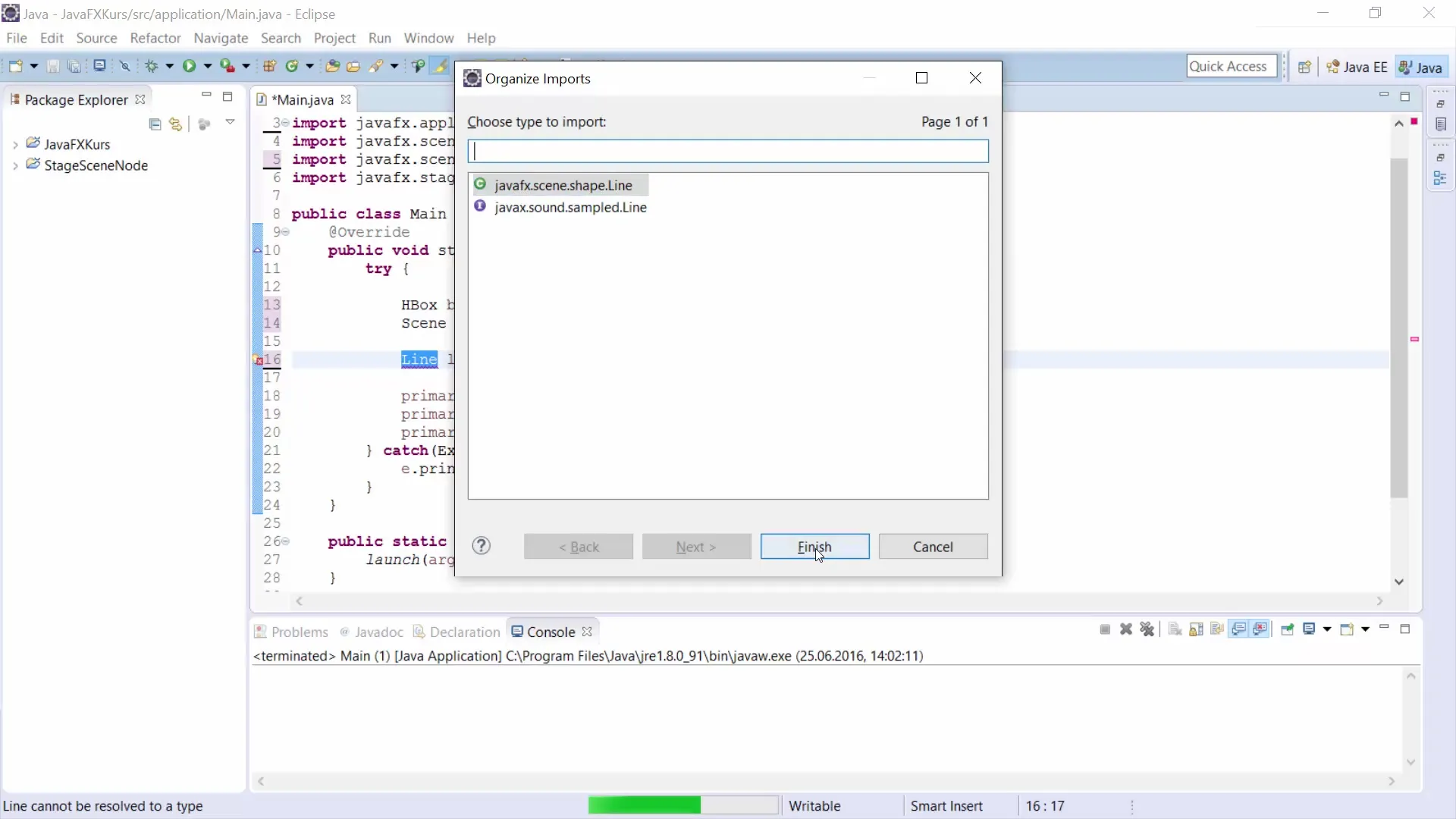
Berikut adalah kode yang sesuai:
Langkah 10: Latihan interaktif
Sekarang, setelah Anda mengetahui prinsip-prinsip menggambar garis dalam JavaFX, Anda dapat mencoba latihan kecil. Cobalah untuk menggambar rumah sederhana dengan menggunakan garis untuk fondasi dan atap.
Jeda video dan coba sketsa rumah!
Ringkasan
Dalam tutorial ini, Anda telah belajar bagaimana cara membuat, menyesuaikan, dan menata garis di JavaFX. Anda telah mempelajari dasar-dasar antarmuka pengguna grafis untuk melanjutkan dengan Shapes lainnya di video-video mendatang.
Pertanyaan Umum
Bagaimana saya bisa mengubah warna garis?Gunakan metode setStroke(Color.WARNA) untuk warna garis.
Bagaimana saya mengubah lebar garis?Gunakan metode setStrokeWidth(LEBAR) untuk menetapkan lebar garis.
Bisakah saya membuat garis putus-putus?Ya, dengan metode getStrokeDashArray() Anda dapat menetapkan pola untuk garis putus-putus.
Bisakah saya membuat beberapa garis?Ya, Anda dapat dengan mudah membuat beberapa instance dari Line dan menambahkannya ke HBox.


